

Quem trabalha com o e-mail aberto durante todo o dia sabe que ele é uma fonte de distrações. A qualquer momento uma nova mensagem aparece e vai parar no topo da caixa de entrada, nos deixando ansiosos para responder ao conteúdo o mais rápido possível.
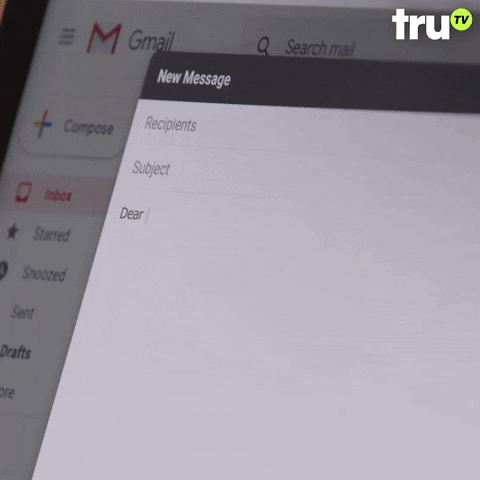
Se essa situação é um problema para você, saiba que existe uma forma de organizar as coisas e fazer com que as mensagens que realmente precisam ser respondidas fiquem no topo da tela. Trata-se de uma espécie de modo soneca ou “não perturbe”, que pode ser configurada no Gmail.
A ideia é simples: ao escolher um e-mail importante, para o qual você precisa mandar uma resposta, defina em qual horário você estará disponível para fazer isso. Por exemplo: suponha que você recebeu um e-mail às 10h, mas só poderá respondê-lo com calma às 15h. Ele não precisa ficar ali no topo da sua caixa de entrada como uma mensagem pendente.
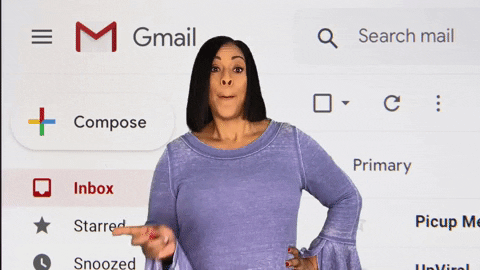
Por meio desse passo a passo, você verá que é possível configurá-lo para que ele apareça na caixa de entrada como uma nova mensagem apenas no horário em que sua agenda estará disponível. Vamos aprender como fazer isso tanto via navegador quanto por meio do app.
Primeiramente vamos aprender como configurar o modo soneca utilizando a versão do Gmail para PC. O passo a passo é o seguinte.
Passo 1. Acesse o Gmail pelo navegador via PC.
Passo 2. Passe o mouse sobre o e-mail recebido que deseja “adiar”. Note que, no final da linha, são exibidos diversos ícones. Clique no ícone de relógio.
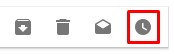
Passo 3. Uma caixa de diálogo será exibida. Nela, selecione quando você quer que o e-mail reapareça na sua caixa de entrada. Você pode seguir opções pré-configuradas ou ajustar as coisas a seu gosto.
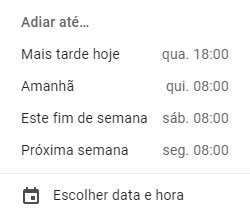
Passo 4. Por fim, ao concluir a configuração, clique em “Salvar”.
Agora, vamos aprender como configurar o modo soneca utilizando o app do Gmail para Android. O recurso também está disponível em outros sistemas operacionais e o passo a passo é similar. Veja como fazer.
Passo 1. Abra o app do Gmail no Android.
Passo 2. Escolha o e-mail que deseja “adiar” e toque sobre o ícone de menu (os três pontinhos), no canto superior direito da tela.
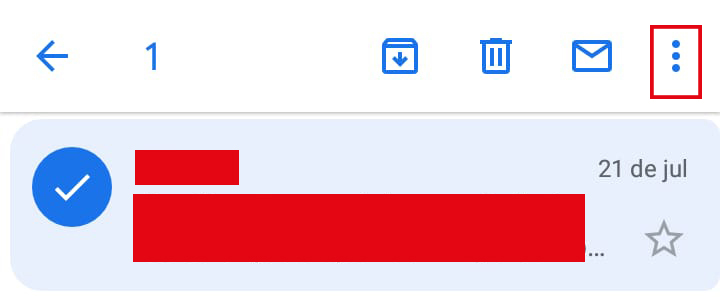
Passo 3. Escolha a opção “Silenciar/Adiar”.
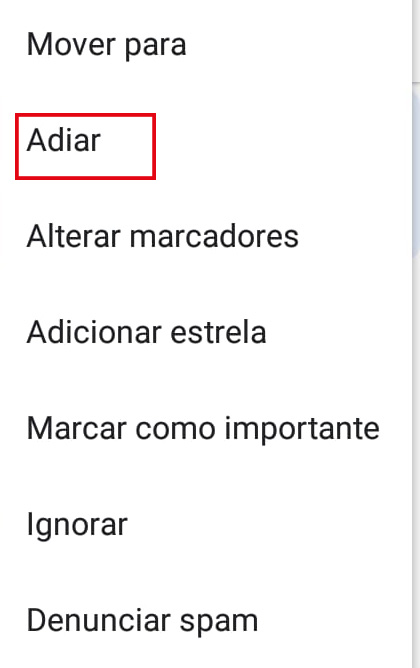
Passo 4. Defina o novo horário de recebimento. Escolha uma das opções pré-configuradas ou ajuste a nova data de acordo com as suas necessidades.
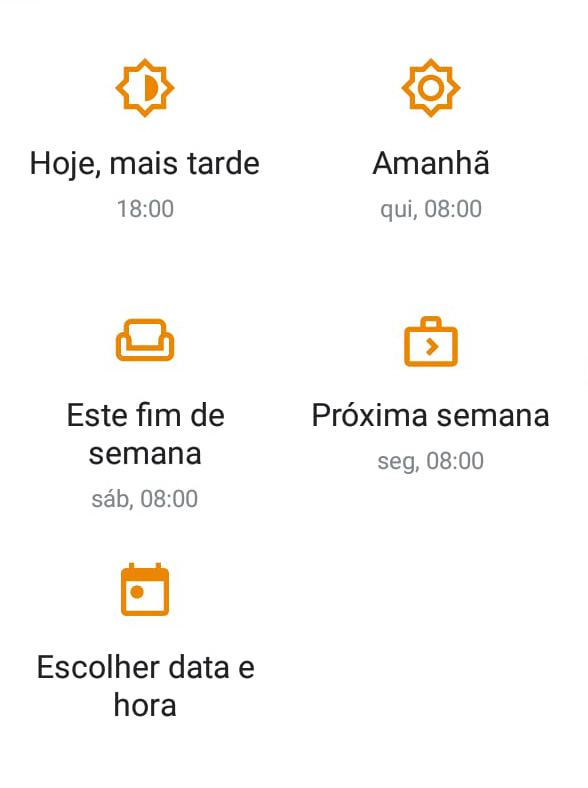
Passo 5. Por fim, ao concluir a configuração, toque em “Salvar”.
…..
Pronto! Utilizar essa função não colocará seus e-mails pendentes em dia como em um passe de mágica. Entretanto, o simples fato de não haver mensagens urgentes no topo da sua caixa de entrada pode contribuir para que você fique menos ansioso e para que melhore a organização na hora de responder às mensagens.